【サブビュー最強】デジ絵師がクリスタで描いてる絵を共有!

クリスタでイラストを描いた体験談を共有!
はじめまして。
デジえしべるです。
絵レーターが実際に何年もクリスタを使用してきた使用感を共有する。
あと、実際に私が描いたイラストも記事の後半に載せてるよ。
私がクリスタで気に入っている機能などを上げてみる。
- アナログに近い質感
- サブビュー
- 買い切り
この三つは本当にうれしい。
イラストが高品質になるし、作業効率も上がるし経済的!
 日時計
日時計いい点ばっかりでもよくないから
大きいデメリットはソフトが重すぎる…
ちなみに使ってるのはPRO
それでは、サブビューを駆使してクリスタで描いてる使用感を発表!
クリスタで絵を描く上での使用感


デジえしべるは、ココナラで月40万を達成した日時計がクリエイターPC、モニター、液タブ、ペイントソフト、動画ソフトなどデジタル画材に関する情報を共有するサイト。
買い切りと月額の徹底比較、サブスクのランニングコスト、利用者の評判などクリスタ情報を纏めているよ。
クリスタの価格の違いを徹底比較↓↓↓
【価格の違いを比較】クリスタの買い切りと月額の2つのポイント!
おすすめしたい三つの理由!
- アナログに近い質感!
- 効率的に作業したい!
- ファイルを軽くしたい!
- 買い切りがある!
クリスタを使ってて思ったメリットを絞ってみると上記の三つ。
サブビューってすごくいい機能で目の動きだけでいいから作業効率がグンっ上がる!!
そして、今は何でもかんでもサブスクの時代。
それが、クリスタはサブスクも選べるし買い切りも選べるっていうとても良心的。
必要スペック
| パーツ | スペック |
|---|---|
| CPU | i5~ |
| メモリ | 8GB~ |
| ストレージ | SSD 240GB |
| グラボ | GeForce GTX 260~ Quadro FX 580~ |
| モニタ | 1,280px×768px |
クリスタに求められる必要スペックはこんな感じ。
それほどハイスペックは求められていない。
とはいっても、ファイルを開くとか、保存とか、絵を描くとかものすごく重い…
これは、3D機能もあったりするから仕方ないのかも…
先日イラストレーターさんと話しててやっぱりこういう結論になった。



パソコンがハイスペックでも
重さは変わらない
重いけどブラシもデフォルトで豊富だし、アナログ感に近いし選んで間違いないソフト。
機能紹介
ペンの種類が豊富!
クリスタにはペン、鉛筆、筆などの種類が豊富!
自分でブラシを集めてこなくてもこれだけペン先が充実している。
しかもそれぞれにもカブラペンとか丸ペン、入り抜きなどバリエーション豊か!
特に気に入ってるのはペンの入り抜き。
この入り抜きはかなり忠実にアナログ感を再現できていると思う。
髪のベタを塗るときすごく便利でキレイなツヤベタができる!!
ドローイングエリアが自由自在!
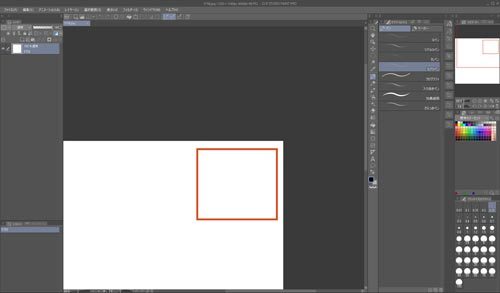
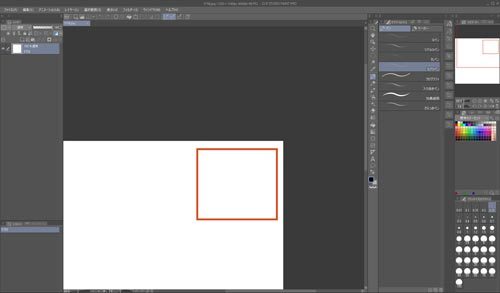
クリスタはお絵描きスペースが自由自在に配置できる。
言っている意味が伝わらないと思うから、画像を。
こんな感じでお絵描きスペースのどこでも画面上に配置できるのだ。
Photoshopの場合だと、お絵描きスペースを一旦描画エリアより大きくしてからじゃないと、自由に配置できないが、クリスタの場合は描画エリアより大きくしなくても配置できるのだ!
これは使ってみないと使い勝手の心地よさは伝わらないかもしれないけど、これは地味だけどすごく優良機能。
着色がしやすい!
着色する時はそのまま塗り始めてもいいんだけど。
最初に濃い色を乗せてから薄めていくというやり方もできるから、コチラもかなりアナログの水彩感を再現できている。
サブビュー機能が嬉しい!
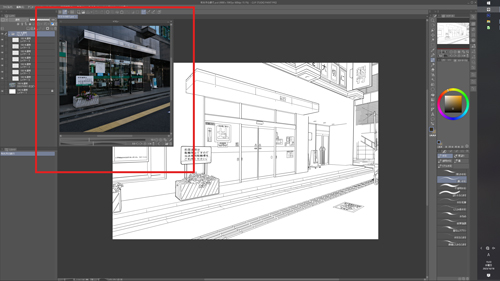
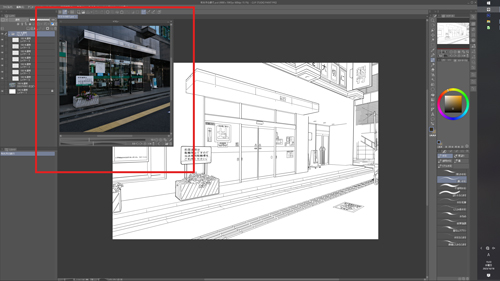
絵を描く人は分かると思うんだけど、模写をする時ってアナログだと絵を描く紙の横とか、顔の前に参考画像を置いて描くでしょ?
それが、ソフトの中でできるっていう。
アナログだとそんな感じだから、首の動きが必要になる。
それが、このサブビューはホントに絵を描いているスペースの真隣にあるから目の動きだけで絵を描けるっていうのがものすごく効率的で絵を描く人の気持ちを分かっているなという感じ。
このサブビューはあるだけでも嬉しいんだけど、こんな機能があったらなというのを上げてみる。



このサブビューにグリッドを引けるとさらに模写がしやすくなる
クリスタの開発者さん、是非この機能を追加してくれ!
追加してほしい機能はあと、色調補正があればサブビュー画面上で色を薄くして見やすくできる。
背景のパース機能
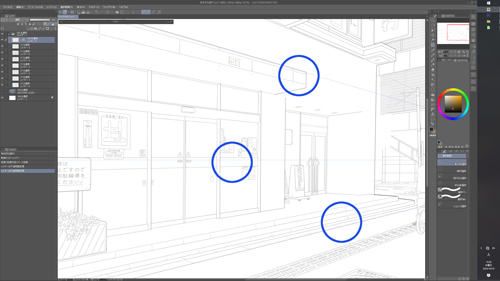
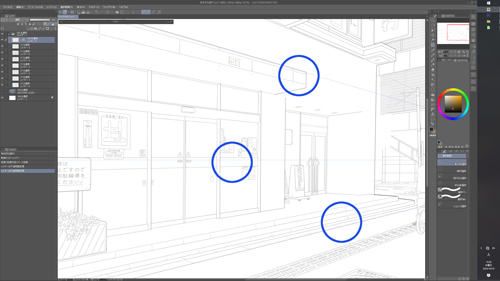
背景のパースを取れて、フリーハンドで線を引いてもパースに合わせた線が引ける。



パース定規の線画薄いから見えないかもだけど
紫の線と青い線(アイレベル)が引かれている
アナログだと、原稿用紙からハミ出るような大きいパースは大きめの紙を貼って消失点をとって背景を描いたりといったことが必要になったり。
といっても、アナログにしてもパース定規っていう便利なものがあってどんなに外にパースが利いてても原稿用紙内でわかるという優れもの画材。
この定規はいつかこのサイトでも紹介する。
とにかく、背景を描くのが楽になる便利機能。
でも、この機能は原稿上での簡単な背景の時は使うけど、ストック背景(他の漫画でも使いまわせるようなストックしている背景カット)用の背景なんかは、Photoshopで描いている。
これも慣れかなぁ。
漫画のコマ割り機能
コマ割りが自由にできるし、コマからはみ出さないから、アナログで結構苦痛だった消しゴムとかホワイトの作業がなくなる!
てなことを言ってるけど、実は私はほとんど使っていない。
液タブを導入して、到着した瞬間からフルデジタル化したんだけど、うちには絵を描けるソフトがPhotoshopしかなかったから、photoshopに慣れてしまった。
この機能に関しても、Photoshopにそういう機能があるんじゃなくて、デジタル用の漫画原稿用紙を自作してそれを使って漫画を描いている。
それに慣れてしまったということ。
EXはまだ使ったことがないけど、ページ管理機能があるらしい。
文字面だけみても結構使えそう。



漫画を良く描くならProより
EXの方が作業ははかどると思う
クリスタのバージョン比較
DEBUT | PRO | EX | |
|---|---|---|---|
| Photoshopブラシ読み込み | |||
| ペン種 | |||
| フキダシ | |||
| 効果線類 | |||
| ベクターレイヤー | |||
| トーンを消去 | |||
| ストーリーエディター | |||
| Webtoon | |||
| 2D 線画抽出 | |||
| 3D 線画抽出 | |||
| 複数ページ 管理機能 | |||
| CLIPPY付与 | 100~ / 月 300~ / 年 | 200~ / 月 600~ / 年 | |
| Official | 1~7個 | 2~10個 | |
| Digital | 30個 | ||
| パッケージ版 | 無料 | 8,000円 | 35,500円 |
| ダウンロード版 | 5,900円 | 24,900円 | |
| サブスク | 480円 / 月 3,000円 / 年 | 980円 / 月 8,300円 / 年 | |
| 公式 | 詳細 | 詳細 |
- サブスクで契約すると、CLIP STUDIO Official素材や、I・C SCREEN Digital特典素材が無料でもらえる
- Officalは、CLIP STUDIO Official素材は3D素材
- Digitalは、I・C SCREEN特典素材はスクリーントーン
- CLIPPYとは、クリスタ内で使えるお金
私が使用しているPROはそこそこの機能が搭載されている。
多分、漫画を描くならEXの方が高機能で使い慣れれば超効率的になると思う。
私の場合は、Photoshop時代が長かったから背景を描くのも、漫画を描くのも慣れちゃったから当分はこのままだと思う。



ホントはPeinterが
すごく気になってるんだけど
買い切りとサブスクのメリット・デメリット
買い切り | サブスク | |
|---|---|---|
| 即使用 | できない | できる |
| 付属品 | パッケージはあり | なし |
| オリジナル素材 | なし | もらえる |
| ネット環境 | 必要なし | 必要 |
| アップデート | 非対応 | 対応 |
| 料金 | 9,200円 | 980円 / 月 |
| 詳細 | 詳細 |
買い切りはダウンロード版とパッケージ版(CD)がある。
ダウンロード版は、すぐに使うことができるけど、パッケージ版はCDが届くまで使用することができない。



パッケージ版は説明書がついてくる
サブスクで一番のメリットは、毎月オリジナル素材や、I・C SCREEN Digital(スクリーントーン)がもらえるという大きすぎる特典があること。
最大のデメリットは、サブスクを使い続ける限り一生費用が発生するということ。
私が持っているのは、パッケージの買い切り版。
特に困ってないから、これでいいと思ってるけど、ガンガン漫画を描くならサブスクを検討してもいいでしょう。
公式で購入するメリット、クリスタの三つの違い、クリスタで稼ぐ、メリットデメリットなどクリスタ情報まとめはこちら。
ペイントソフトの機能比較
※セールの割引率は最大値
ペイントソフトを比較してみると、クリスタが漫画を描くことに特化してることがわかる。
また、クリスタはベクターレイヤーも使えるという機能もある。
クリスタも充分アナログ感は出るんだけど、もっとアナログ感を求めるならPainterがおすすめ!
ただ、値段の高さはネック。
とはいっても買い切りなのは嬉しいところ。
Photoshopとの比較
クリスタの方が安い!
買い切りがある!
ファイルが軽量!
オリジナルフォントが入手できる
お絵描きスペースの自由度が高い!
ブラシを集めなくてもいい!
反転機能が便利!
着色方法が水彩的
起動が遅い
保存形式が直前の形式に変わってしまう
起動が速い!
レイヤー移動が簡単!
ブラシが豊富!
色味調整機能が優秀!
整列機能が神!
着色方法が上に色を重ねていく感じ
サブスクだから一生費用が八視する
お絵描きスペースの自由度が残念…
まずはサブスクしかないPhotoshopとクリスタなら買い切りも選べるクリスタが圧倒的に経済的。
ファイルは軽くなるけど、イラストを描く、フィイルを開くなどはクリスタの方が重い…
あとは、色が先に塗った色と中和できるからよりアナログに近い絵が描ける。
などなど、クリスタとPhotoshopの違いをもう少し知りたい人は、以下の記事でPhotoshop VS クリスタ、14番勝負、ペイントソフトの機能比較、使っていて気になること、14番勝負の結果について徹底比較してるよ。
メリット・デメリット
- サブスクは毎月素材がもらえる!
- イワタアンチック体Bが入手できる!
- 着色しやすい!
- サブビューが嬉しい!
- 背景のパース機能が便利!
- Photoshopのブラシが読み込める!
- サイズが大きいと重くなる
- ファイルを開くのが遅い
イワタアンチック体Bというクリスタの製品版を買うともらえるフォントがある。
パッケージ版(CD-ROM)は楽天、Amazon、Yahooショッピングのどこでも買えるけど、ダウンロード版は公式サイトでしか買えない。
パッケージ版は公式より上記の三つのサイトの方が安いことが多い。
自分でフォントまで入れてる人だとわかると思うけど、”ーー”と入れても通常はこんな風につながらない。
でも、公式サイトで購入する特典としてーーーーと続けて打つと繋がるから漫画とか、イラスト上で自然に見えるという優れものフォント!!


クリスタを購入するとこのフォントが無料でもらえるのだ!
デメリットも少々あげてみる。
ファイルサイズが大きいと、復元保存が固まってしまう。
ファイルを開くとき、保存するなどが遅い。
同じファイルでもPhotoshopで開くと速い。
どうやらクリスタは大きいファイルを想定しないで創られている?
ということかな。
クリスタで描いてる絵を共有
イラスト








もっと練習して描けないものはない!
ってくらいになりたいけど、まだまだ道のりは遠い……
今Painterに興味があるから、購入したいけど今は欲しいものがたくさんあるから後回しになっている。
ちょっと調べた感じ、ソースネクストが公式サイトで買うより安いから考えてる。
う~む…
公式とショッピングサイトの違い
- 素材がもらえる!
- ダウンロード版が買える
- サブスクが選べる
公式サイトとショッピングサイトでの違いはもらえる素材の違い。
公式サイトでサブスクプランを選択するとオリジナル素材がもらえる!!
ClipStudioOfficial素材


こんな感じで3D素材が各デバイスプランに合わせてダウンロードできるのだ。
I・C SCREEN Digital 特典素材


アナログでやってた人は特になじみのあるI・C SCREEN。
これがダウンロードできちゃうぞ!!
まとめ
- クリスタは最強のペイントソフト!
- 効率的に作業できる!
- ファイルが軽い!
- サブスク・買い切りが選べる!
実際にクリスタでイラストを描いてるイラストレーターの体験談でした。
では、よい制作ライフを。



コメント